Wraz z premierą iOS 14, Apple przynosi wiele ulepszeń prywatności. Jednym z tych ulepszeń jest możliwość maskowania adresu MAC dla poszczególnych sieci bezprzewodowych. Teraz możesz wybrać, aby ukryć swój adres MAC dla poszczególnych sieci na telefonie iPhone. W tym artykule wyjaśnimy, czym jest adres MAC i jak można włączyć prywatne adresy MAC dla sieci bezprzewodowych na telefonie iPhone w systemie iOS 14.
Enable Private MAC Address on iPhone in iOS 14
Zanim przejdziemy do naszego samouczka, najpierw musimy porozmawiać o adresach MAC. Nie każdy wie, co to jest, więc mam włączony elementarz na sam. Ale jeśli nie chcesz go czytać, możesz kliknąć na linki poniżej, aby szybko przejść do sekcji, którą chcesz:
- Czym jest adres MAC?
- Dlaczego powinieneś zamaskować swój adres MAC?
- Steps to Mask MAC Address for Wireless Networks on iPhone
What Is a MAC address?
We all use the internet all day every day, however very few of us consider how all this works. Czy kiedykolwiek zadawałeś sobie pytanie, w jaki sposób strona internetowa wysyła informacje do twojego komputera, kiedy klikasz na link? Cóż, pierwsza część ma związek z Twoim adresem IP. Twój komputer wysyła adres IP, który umożliwia stronom internetowym wysyłanie informacji do Twojego komputera. Pomyśl o adresie IP jako o adresie twojego domu.
Ale jak się okazuje, adres IP może uzyskać informacje tylko tak daleko, jak twój router. Tak więc, aby rozróżnić urządzenia podłączone do routera, urządzenia wysyłają również specyficzny dla urządzenia identyfikator zwany adresem MAC. A MAC lub „Media Access Control” adres jest unikalny identyfikator, który jest przypisany do interfejsu sieciowego maszyny.
Używając tego adresu MAC, router może wysłać informacje, które zażądał do laptopa, a nie mylić go z telefonu lub innego urządzenia podłączonego do tego samego WiFi.
Dlaczego należy zamaskować swój adres MAC?
Skoro adres MAC jest specyficzny dla urządzenia, może chcesz go zamaskować ze względów prywatności. Chociaż można go pozostawić bez maskowania w sieci domowej, dobrym zwyczajem jest maskowanie adresu MAC podczas korzystania z sieci publicznej, jeśli nie chcesz ujawniać swoich prywatnych informacji.
Innym zastosowaniem maskowania adresów MAC jest ominięcie filtrowania, które zostało włączone w sieci. Na przykład, jeśli Twoja firma wyłącza pewne witryny internetowe, wiążąc je z adresami Mac urządzeń firmowych, możesz zmienić adres MAC swojego urządzenia, aby uzyskać dostęp do tych witryn.
Odkryłem, że korzystanie z VPN w celu uzyskania dostępu do treści z ograniczeniami jest o wiele łatwiejsze niż maskowanie lub zmiana adresu MAC. Tak więc, polecam maskowanie go tylko wtedy, gdy używasz urządzenia w sieci publicznej i chcesz zachować prywatność. Stworzyliśmy tutoriale do zmiany i maskowania adresu MAC również dla innych platform. Możesz je przeczytać klikając na poniższe linki:
- Zmień adres MAC na Macu
- Włącz/wyłącz prywatny adres MAC w watchOS 7
- Zmień adres MAC w urządzeniach z Androidem
- Zmień adres MAC w Windows 10
Z tym wszystkim, przejdźmy do naszego samouczka:
Steps to Mask MAC Address for Wireless Networks on iPhone
Kroki są naprawdę proste. Wystarczy postępować zgodnie z instrukcją, a będziesz zrobić w ciągu kilku sekund:
1. Uruchom Ustawienia i stuknij w WiFi.
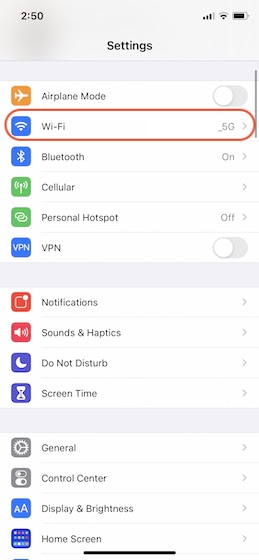
2 Tutaj stuknij w sieć, z którą jesteś połączony i włącz przełącznik obok „Użyj adresu prywatnego”.
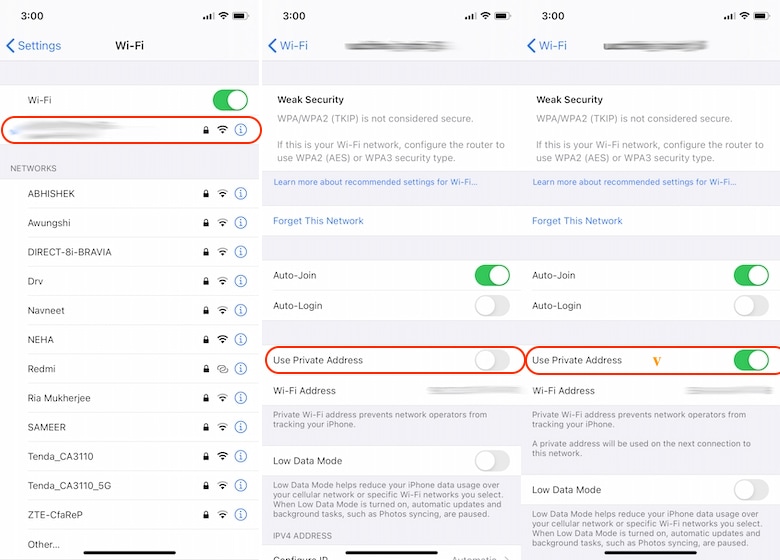
To wszystko, skończyłeś. Wykonaj te same kroki, jeśli chcesz wyłączyć prywatny adres MAC w sieci. Zauważ, że niektórzy użytkownicy zgłaszają, że jest to domyślnie włączone na ich iPhone (po aktualizacji do iOS 14). Jeśli jest to przypadek dla Ciebie, zachować go na, jeśli chcesz kontynuować maskowanie.
Mask Your iPhone’s MAC Address for Improving Privacy
Jest to przydatna funkcja prywatności przez Apple dla iPhone’ów. Podczas gdy byliśmy w stanie zmienić adres MAC na komputerach Mac już od jakiegoś czasu, to po raz pierwszy, że funkcja ta została wykonana do iPhone’ów.
Jeśli podobało Ci się czytanie tego artykułu, również sprawdzić nasze inne artykuły na iOS 14 funkcji, klikając na linki poniżej.
- iOS 14 monituje o zmianę hasła po wykryciu naruszenia danych
- Czym jest tryb rezerwy mocy w iOS 14
- Wiadomości w iOS 14 doczekały się ogromnej aktualizacji
- Czym jest biblioteka aplikacji i jak z niej korzystać w iOS 14
.